Как в Ватсапе ответить на конкретное сообщение
До сих пор WhatsApp остается самым распространенным мессенджером среди пользователей, а количество его загрузок в магазинах App Store и Play Маркет давно перевалило за отметку в миллиард. Такая высокая популярность во многом связана со стараниями разработчиков, которые регулярно дорабатывают свой проект, устраняя нынешние ошибки и внедряя новые функции. Но основа остается той же – бесплатные переписки и звонки. В данной статье мы разберемся именно с текстовым общением и объясним, как в Ватсапе ответить на конкретное сообщение в групповом или личном чате.
Содержание
Как ответить на сообщение в Ватсапе
Функция «Ответить» или «Цитирование», как она называется в других сервисах, будет полезной во многих сценариях:
- Если речь идет о личной переписке, то она поможет обозначить, к какой именно фразе собеседника относится ваша новая реакция или сообщение.
- А в групповом чате участнику будет гораздо проще понять, что отвечают именно ему, а не кому-то другому.
Оба сценария помогут избежать путаницы или неразберихи в текстовом общении. Но ими все не ограничивается.
Это была вводная информация по теме, теперь перейдем к основной части статьи. Давайте более подробно разбираться, как в Вотсапе ответить на определенное сообщение.
Как отвечать в Ватсапе на конкретное сообщение
Есть неплохой, пусть и не слишком удобный вариант – использовать функцию копирования сообщения. Задумка проста – вы копируете отправленную СМС. Вставляете ее в поле для ввода собственного сообщения, например, выделив кавычками, и добавляете какую-то реплику. Таким образом всем становится понятно, к кому вы обращаетесь и что хотели сказать. Давайте подробнее рассмотрим эту процедуру.
Для претворения задуманного в жизнь:
- Разблокируем смартфон и тапаем по иконке мессенджера на рабочем столе.
- Переходим во вкладку «Чаты».
- Пролистываем страничку в поисках нужной беседы.
- Находим реплику, адресованную вам.
- Длительным тапом на соответствующей графе вызываем меню дополнительных действий.
- Активируем кнопку в виде двух чистых листов бумаги в верхней части пользовательского окна.
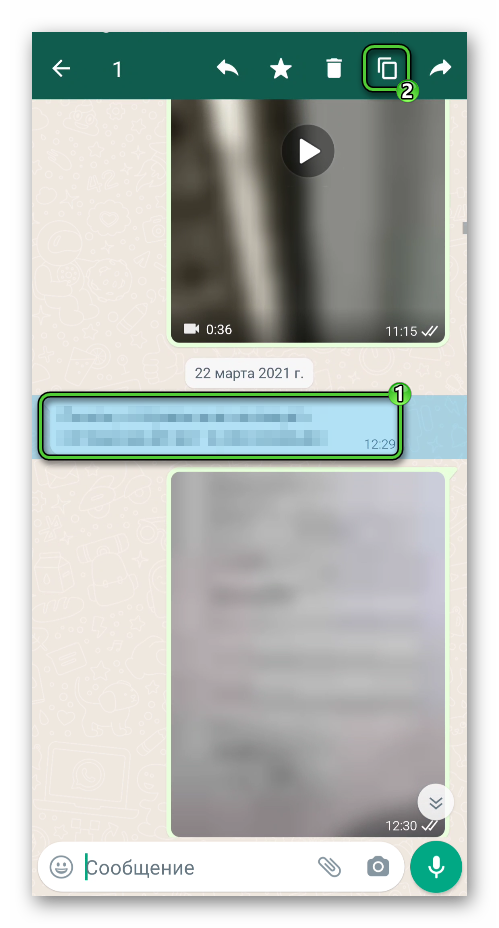
- Активируем поле для ввода сообщения.
- Длительным тапом вызываем аналог контекстного меню.
- Выбираем вариант «Вставить».
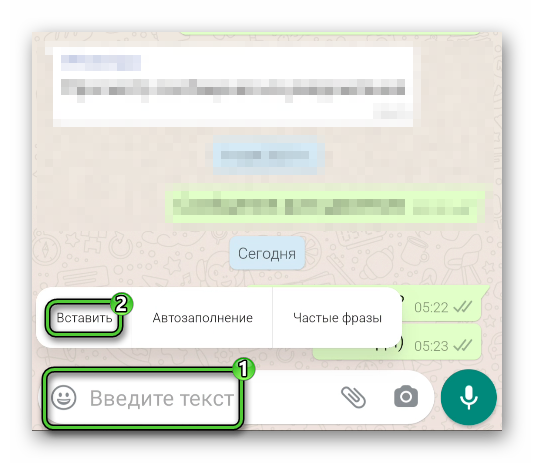
- Используем виртуальную клавиатуру для набора собственного абзаца. По
Чтобы было понятнее, окружите реплику собеседника кавычками, визуально отделив ее от своей части сообщения. Таким образом можно общаться в групповом чате, не испытывая каких-то проблем.
Но стоит отметить, что это не самый удобный способ, как в группе Ватсап написать конкретному человеку. Гораздо лучше воспользоваться предусмотренной в мессенджере функцией «Цитирование».
Настройки цитирования в чате Ватсапа на Андроиде и Айфоне
Цитирование выполняет уже описанную нами выше функцию. Активировать подобный функционал также не составит большого труда. Рассмотрим особенности протекающих процессов для двух популярных операционных систем, и ответим на частозадаваемые вопросы.
Для удобства восприятия разобьем дальнейшее повествование на несколько логических блоков.
Для Android OS
Есть несколько вариантов цитирования в групповом чате. Рассмотрим особенности каждого подхода. Для удобства восприятия разобьем дальнейшее повествование.
Меню дополнительных действий
Первый вариант задействует скрытые функциональные кнопки, автоматически вызываемые при должном стечении обстоятельств. Для их использования на благо:
- Переходим во вкладку «Чаты», пролистываем страничку до нахождения нужного диалога.
- Открываем групповой чат, используем свайпы для перемещения по экрану переписки.
- Находим объект и выделяем его длительным тапом.
- Автоматически открывается панель дополнительных действий.
- Активируем иконку в виде стрелки, выгнутой влево в верхней части пользовательского окна.
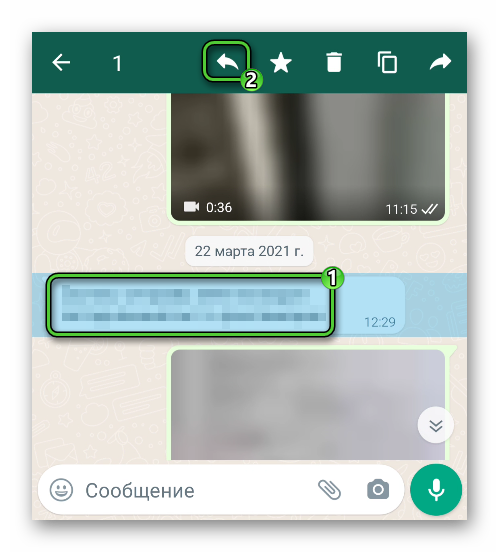
- Выделенное сообщение автоматически перенесется в область за полем для ввода сообщения, уменьшиться в размерах, и прикрепится.
- Остается тапнуть по пустому полю, набрать с виртуальной клавиатуры ответ.
- Подтвердить серьезность намерений кнопкой «Отправить».
По итогу, система покажет ваш ответ на сообщение чуть ниже, но каждому будет понятен адресат.
Если с этим все понятно, тогда двигаемся дальше.
Специальный жест
Есть весьма удобный жест, чтобы вызвать нужную функцию. Вот краткая инструкция, как ответить на сообщение в Ватсапе с его помощью:
- Перемещаемся к нужному одиночному или групповому разговору
- Пролистываем страничку до нахождения нужной реплики.
- Свайпом слева направо активируем опцию цитирования.
- Сообщение продублируется и появится чуть выше поля для ввода.
Остается набрать ответ и отправить его, активировав соответствующую кнопку меню в нижней части пользовательского окна.
Личный ответ
Есть и более нестандартный, тем не менее, удобный вариант ответа. Суть в том, что вы сможете автоматически перейти в ЛС к человеку, чье сообщение вы выделили в групповом чате, и спокойно ответить ему без лишних глаз.
Для претворения задуманного в жизнь:
- В окне переписки выделяем фразу длительным тапом.
- Активируем три вертикальные точки в правом верхнем углу пользовательского окна.
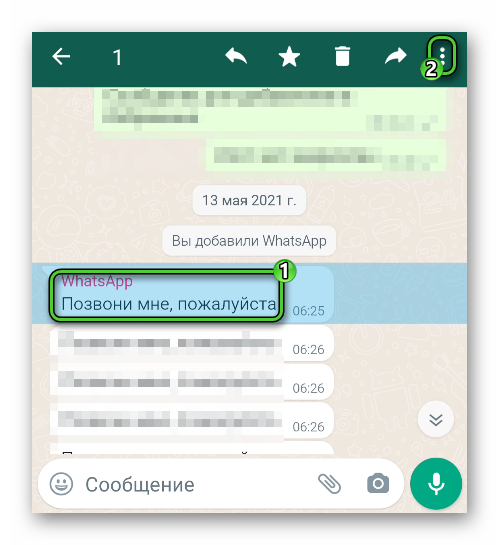
- В выпадающем списке выбираем вариант «Ответить лично».
- Система автоматически переносит нас в приватный чат с пользователем, где мы можем спокойно пообщаться.
Это довольно удобно, когда хочется поговорить с глазу на глаз, например, обсудить какой-нибудь личный момент, не касающийся остальных участников группы. Разработчики дают нам такую возможность.
Если с взаимодействием Android OS и мессенджера мы разобрались, давайте посмотрим, как обстоят дела на iOS.
Для iOS
На Айфоне порядок действий при цитировании примерно одинаков с Андроид-устройства, однако имеет особенности, продиктованные операционной системой. Рассмотрим особенности каждого подхода.
Для удобства восприятия разобьем дальнейшее повествование на несколько логических блоков.
Меню дополнительных действий
Первый вариант основан на вызове меню дополнительных действий. Для претворения задуманного в жизнь:
- Разблокируем смартфон и вводим данные для авторизации в системе.
- Переходим во вкладку «Чаты», тапнув по соответствующей иконки в нижней части пользовательского окна.
- Пролистываем страничку диалогов до нахождения нужного.
- В окне переписки свайпами перемещаемся до нахождения нужного сообщения.
- Длительным тапом вызываем панель дополнительных действий над объектом.
- В выпадающем списке выбираем вариант «Ответить».
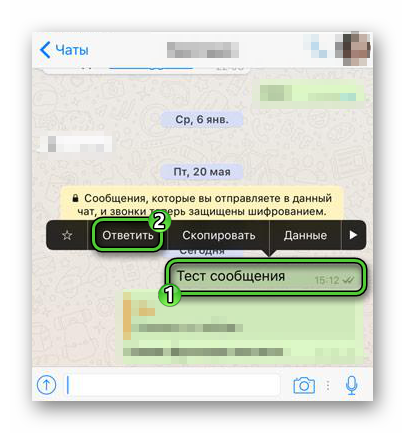
- Сообщение продублируется чуть выше поля для ввода.
- Активируем виртуальную клавиатуру и пишем ответ.
- Подтверждаем серьезность намерений кнопкой «Отправить».
На этом процедура заканчивается. Как видите, ничего особо сложно делать не нужно.
Если с этим все понятно, посмотрим на альтернативный вариант ответа на конкретное сообщение в Вотсапе.
Специальный жест
Этот подход кажется более быстрым и простым. Для его практического использования:
- Переходим во вкладку с групповыми и приватными переписками.
- Находим нужную, переходим в окно чата.
- Находим нужную фразу, свайпом слева направо активируем скрытую опцию.
- Она автоматически перемещается в конец вашего ответа.
- Активируем строку для ввода текстового сообщения и пишем свою реплику.
- Подтверждаем серьезность намерений кнопкой «Отправить».
После этого все участники группового чата смогут прочесть ответ на сообщение WhatsApp, и процитировать уже его, если на то будет необходимость.
Рассмотрим последний, и наиболее интересный вариант цитирования.
Личное сообщение
Этот вариант предполагает большую анонимность вашего ответа, так как после активации описанного ниже функционала, вы автоматически попадете в приватный чат с автором послания.
Для претворения задуманного в жизнь:
- Открываем окно чата и длительным тапом выделяем сообщение.
- В меню дополнительных действий активируем кнопку «Еще».
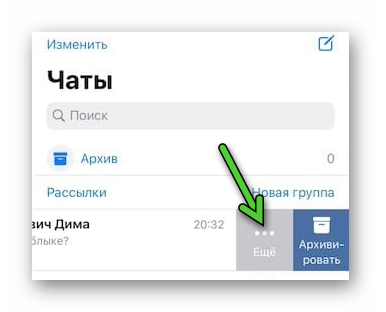
- В выпадающем списке тапаем по пункту «Ответить лично».
- Система автоматически откроет окно чата с выбранным пользователем.
Остается, без лишних глаз и ушей, написать ответ человеку, с которым вы не хотите прилюдно ссориться или выяснять отношения.
Если с iOS вопросов пока не возникает, давайте рассмотрим несколько популярных вопросов, касающихся опции цитирования.
Пересылка ответа
Пересылка означает, что вы отправляете пользователю его же сообщение с дополнением в виде собственного ответа. Таким образом вы избавляете его от необходимости искать послание, предназначенное для него, среди десятков других реплик, можно общаться более конкретно.
Подобным образом можно переписываться и в приватном чате, однако большого смысла в этом нет, так как кроме вас и собеседника там никого нет.
Если с этим все понятно, тогда переходим к рассмотрению следующего вопроса.
Можно ли прикрепить к ответу медиа-файл
Однозначный ответ – да. Разработчики не ограничивают вас в возможностях после активации опции цитирования, поэтому вы вольны делать то, что вам нужно.
Приведем пример стандартной процедуры:
- Разблокируем смартфон и вводим данные для авторизации в мессенджере, предварительно тапнув по иконке на рабочем столе.
- Переходим во вкладку со списком диалогов.
- Пролистываем перечень в поисках нужного, открываем окно чата.
- Находим нужное сообщение, активируем функцию цитирования.
- Вводим свой ответ, тапаем по иконке скрепки или крестика, в зависимости от используемой операционной системы (Андроид и iOS соответственно).

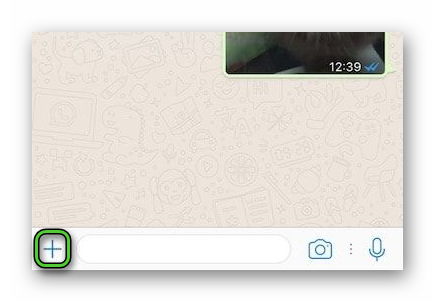
- Выбираем из списка подходящий вариант.
- Подтверждаем серьезность намерений кнопкой «Отправить».
В окне чата появится новая запись, обработанная системой, и каждый участник группы сможет ознакомиться с вашим ответом.
Если с этим все понятно, тогда двигаемся дальше.
Можно ли процитировать самого себя
Ответ – да. Сделать это можно в любой из версий мессенджера под управлением популярных операционных систем.
Рассмотрим стандартную инструкцию:
- Переходим в окно чата, находим свое сообщение.
- Длительным тапом вызываем меню дополнительных действий.
- Активируем кнопку в виде стрелки в верхней части пользовательского окна.
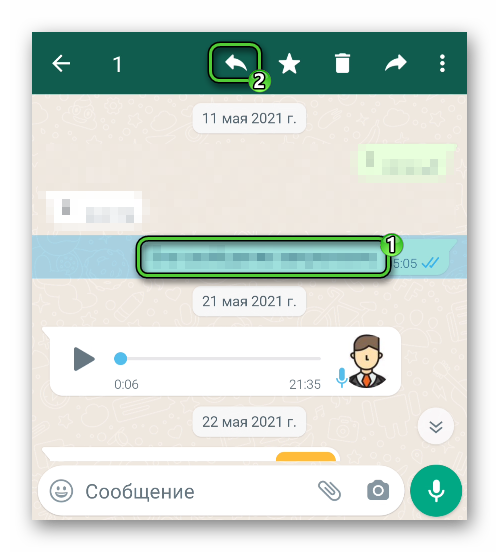
- Дополняет свой ответ и подтверждаем серьезность намерений кнопкой «Отправить».
В отношении своих же фраз система не вносит какие-то дополнительные правила – вы можете цитировать их, пересылать или удалять.
Если с этим все понятно, тогда переходим к настольному вопросу.
Цитирование в чате Ватсапа на ПК, есть ли такая функция
Несмотря на урезанный функционал компьютерной версии мессенджере, разработчики все же оставили несколько полезных функций. В том числе, и цитирование. Давайте разберемся, как в Вотсапе для ПК ответить на конкретное сообщение
Для претворения задуманного в жизнь:
- Запускаем ПК и двойным кликом открываем лаунчер мессенджера на рабочем столе.
- Разблокируем смартфон и подключаемся, если это требуется.
- Слева кликаем по групповому чату, прокручиваем окно чата до нахождения нужного сообщения.
- Наводим курсор до появления меню дополнительных действий в правом верхнем углу текстового блока (иконка стрелки, направленной вниз).
- В выпадающем списке выбираем вариант «Ответить».
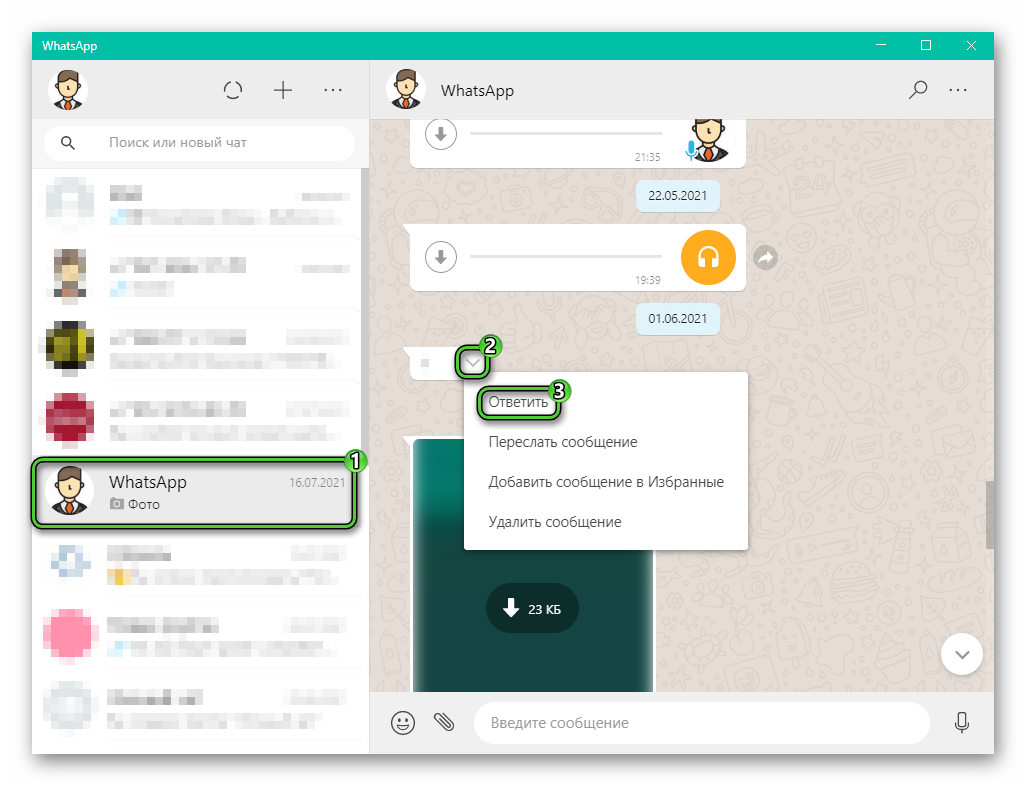
- Выделенное сообщение разместиться чуть выше поля для ввода текстового сообщения.
- Пишем ответ и подтверждаем серьезность намерений соответствующей кнопкой.
По желанию, можно добавить медиафайлна ваш выбор. В целом, процедура довольно легкая и никаких проблем не возникнет. Только следите за тем, чтобы связь между смартфонов и ПК не прервалась, так как сессия также автоматически завершится.
Завершение
Функция цитирования – это возможность быстро и точно отвечать на входящие сообщения. Переслать текст, адресованный вам, и быстрое написать ответ – это то, что нужно в групповых беседах. Когда окно чата переполнено репликами и возгласами, разобраться, что и кому предназначено,
Процедура проста в освоении и не требует серьезных затрат времени и сил, хоть и есть определенные графические особенности в виде разности используемой операционной системы.
Есть несколько вариантов цитирования – одни реализуются другие, вторые несколько дольше, а третьи автоматически открывают приватный чат с пользователем для продолжения беседы.
Переслать можно не только текстовый блок, но и любой медиафайл по вашему желанию. Более того, вы можете высказать свое мнение по видеоролику или песне в поле для ввода. Таким образом процесс общения становится более предметным и обособленным.
Несмотря на урезанность компьютерной версии WhatsApp, разработчики оставили возможность цитирования своих и чужих сообщений. Так что с этим проблем на ПК не возникнет. Достаточно активировать меню дополнительных действий и вызвать соответствующую функцию.
В статье представлена исчерпывающая информация по теме, как ответить на сообщение в Вотсапе, так что вам остается изучить материал и применить его на практике, в чем мы вам и желанием успеха!





